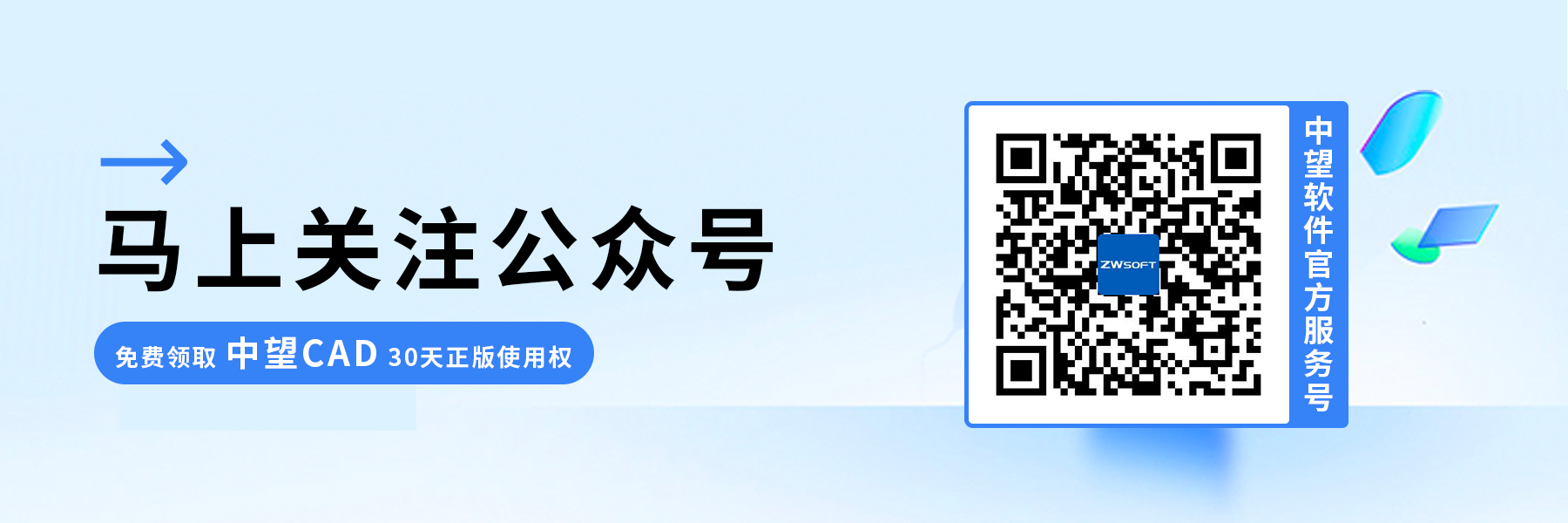CAD中沿着弧线创建弧形文本的步骤
CAD中沿着弧线创建弧形文本的步骤
问题描述:
在CAD绘图软件的日常应用中,为了提升设计作品的美观度与专业性,我们时常需要在图形中的弧线部分嵌入与之弧度相匹配的文本,以营造出和谐统一的视觉效果。以下是实现这一功能的具体步骤详解。

步骤指引:
1.在软件界面的菜单栏中,点击【扩展工具】选项,查找【文本工具】这一类别,点击【弧形文本,准备开始创建弧形文本。
2.命令行提示:【选择一个弧线或弧线对齐文本:】此时,你需使用鼠标在绘图区域中选择一个已存在的弧线,该弧线将作为文本排列的基准路径。
3.执行【弧形文本】命令后,命令行会立即显示提示信息,要求用户【选择一个弧线或弧线对齐文本】。我们需要在对话框中输入【文字】,设置【对齐方式】、【位置】等信息。
4.最后,点击【确定】就可以了。
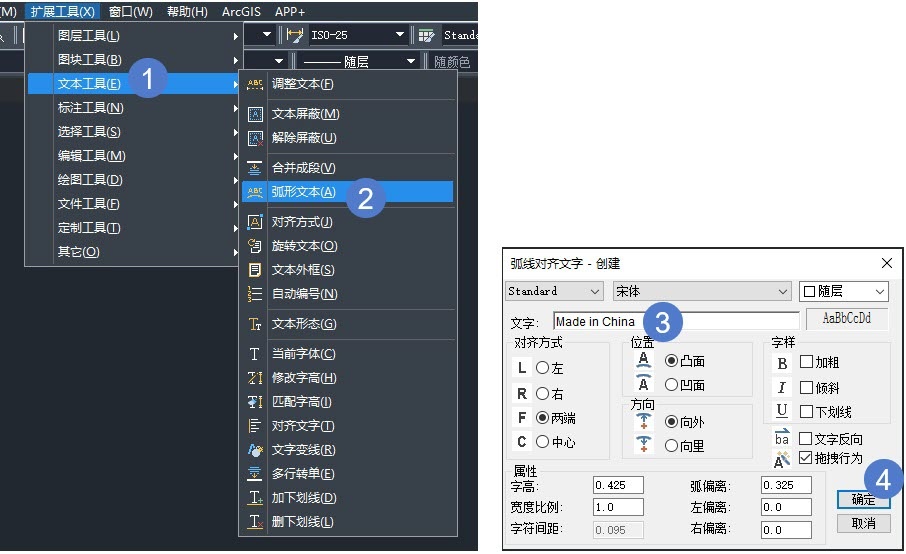
以上就是CAD中沿着弧线创建弧形文本的步骤,希望这个方法对您有所帮助,更多CAD知识请关注40001百老汇CAD官网和官方公众号!
推荐阅读:正版CAD
推荐阅读:CAD正版软件